Cómo programar una reunión de Skype

Aprenda a programar reuniones efectivas en Skype Empresarial desde Outlook o la aplicación de Skype. Siga nuestros sencillos pasos para una mejor colaboración.
Si hace clic en el comando Campos, elementos y configuración de la pestaña Analizar y elige Resolver orden en el submenú que aparece, Excel muestra el cuadro de diálogo Orden de solución de elementos calculados. En este cuadro de diálogo, le indica a Excel en qué orden deben resolverse las fórmulas de los elementos calculados.
En Excel 2007 o Excel 2010, haga clic en el botón Fórmulas de la pestaña Opciones de herramientas de tabla dinámica y luego elija Elemento calculado en el menú para mostrar el cuadro de diálogo Insertar elemento calculado.
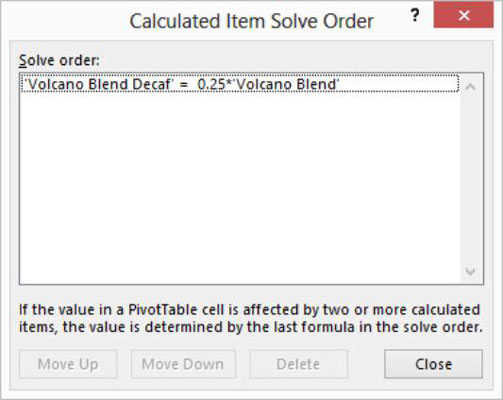
En muchos casos, el orden de resolución no importa. Pero si, por ejemplo, agrega elementos calculados para octubre, noviembre y diciembre a la tabla dinámica de ventas de productos de café de Kona Koast, el orden de resolución podría ser importante.
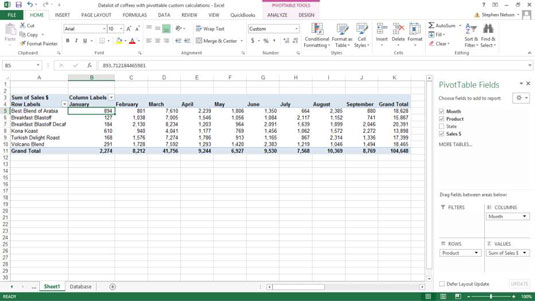
Por ejemplo, si la fórmula de artículo calculada para octubre depende de los tres meses anteriores y lo mismo ocurre con noviembre y diciembre, debe calcular esos valores de artículo en orden cronológico. Utilice el cuadro de diálogo Orden de resolución de elementos calculados para hacer esto.
Para usar el cuadro de diálogo, simplemente haga clic en una fórmula en el cuadro de lista Resolver orden. Haga clic en los botones Subir y Bajar para colocar la fórmula en el lugar correcto en la línea.
Aprenda a programar reuniones efectivas en Skype Empresarial desde Outlook o la aplicación de Skype. Siga nuestros sencillos pasos para una mejor colaboración.
Aprende a usar la función de Pegado Especial en Excel 2016 para optimizar la forma en que insertas datos en tus hojas de cálculo. Controla qué información se pega y realiza operaciones matemáticas simples con facilidad.
Descubre las funciones de Excel para convertir entre binario, octal, decimal y hexadecimal con esta tabla informativa y consejos útiles para optimizar tu trabajo.
Completa guía sobre cómo instalar y activar el complemento de Power Query en Excel 2010 y 2013, y su uso en Excel 2016. Aprende a gestionar datos de manera efectiva en Excel.
Aprende a modificar y editar bases de datos en Access 2019, incluyendo cómo nombrar campos, agregar y eliminar campos, y definir tipos de datos. ¡Optimiza tu trabajo con Access!
El comando Ir a en Word 2016 es una herramienta poderosa para navegar rápidamente a una página específica o a elementos dentro del documento. Aprende a optimizar tu flujo de trabajo con este práctico comando.
Aprende cómo resaltar fechas de fin de semana en Excel utilizando formato condicional para mejorar la gestión de tus datos de programación.
Aprenda a insertar un hipervínculo "mailto" en Excel 2010 para crear correos electrónicos de manera simple y eficiente.
Aprenda a utilizar las opciones de pegado y Pegado especial en Word 2007 para manejar eficazmente bloques de texto. Optimizando su formato y presentación.
Descubre cómo modificar un gráfico SmartArt en PowerPoint incluyendo cambios de diseño, estructura y texto. Mejora tus presentaciones con estos consejos SEO.







